Installera den senaste TWRP-återställningen
Om du vill gå över gränserna och justera din Samsung Galaxy Note 2 behöver du en anpassad återställning. Genom att installera en anpassad återställning kan du använda mods och anpassade roms på din enhet.
I den här guiden kommer vi att gå igenom hur du installerar TWRP-återställning i Galaxy Note 2.
Denna anpassade återställning fungerar för alla varianter av den här enheten.
Innan vi börjar, se till följande:
- Du har en Samsung Galaxy Note 2. Kontrollera din enhets modellnummer genom att gå till Inställningar>Mer>Om enheten.
- Enhetens batteri har minst 60 procent av sin laddning så att den inte tar slut innan installationen är klar.
- Du har säkerhetskopierat alla dina viktiga kontakter, samtalsloggar, meddelanden och medieinnehåll.
- Du har en OEM-datakabel för att ansluta din telefon till en PC.
- Du har stängt av alla antivirusprogram och brandväggar på din dator.
- Du har aktiverat USB-felsökningsläge på din telefon.
- Om din enhet är rotad, använd Titanium Backup på dina viktiga appar och systemdata.
Obs! De metoder som behövs för att blinka anpassade återställningar, roms och att rotera din telefon kan resultera i att din enhet stansas. Att rösta på din enhet kommer också att upphäva garantin och det kommer inte längre att vara berättigat till gratis enhetstjänster från tillverkare eller garantileverantörer. Var ansvarig och håll i åtanke innan du bestämmer dig för att gå vidare på eget ansvar. Om en olycka inträffar, ska vi eller tillverkarna av apparaten aldrig hållas ansvariga.
Ladda ner och installera:
- Samsung USB-drivrutiner.
- Odin3 v3.09
- Lämplig TWRP-återställning för din enhet:"
- TWRP Recovery8 för International Galaxy Note 2 GT – N7100
- TWRP Recovery8 för LTE Galaxy Note 2 GT – N7105
- TWRP Recovery7 för Sprint Galaxy Note 2 SPH – L900
- TWRP-återställning7 för T-Mobile Galaxy Note 2 SGH – T889
- TWRP Recovery7 för kanadensiska Galaxy Note 2 SGH – i317M
- TWRP Recovery 2.7 för At&t Galaxy Note 2 SGH – i317
- TWRP Recovery7 för Verizon Galaxy Note 2 SCH – i605
- TWRP Recovery7 för SK Telecom Galaxy Note 2 SHV – E250S
- TWRP Recovery7 för KT Galaxy Note 2 SHV – E250K
- TWRP Recovery 2.7 för Quincy T-Mobile Galaxy Note 2 SGH-879
Installera TWRP Recovery på din Galaxy Note 2:
- Öppenexe.
- Sätt telefonens nedladdningsläge genom att stänga av det helt. Slå på igen genom att trycka och hålla ned volymen Ned + Hem-knapp + Ström När du ser en varning trycker du på Volym upp för att fortsätta.
- Anslut telefonen till din PC.
- Du bör se ID:COM-rutan i Odin bli blå, det betyder att telefonen är korrekt ansluten och laddas ner
- Klicka PDAfliken i Odin och välj downloadedtar-fil och låt den laddas. Odin ska se ut exakt som visas nedan.
- Om du javeOdin 09, Gå till ”AP” fliken istället för PDA-fliken, annars är det ingen skillnad, Odin ska fortfarande se ut som visas nedan.
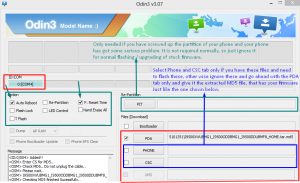
- Tryck på start och vänta på att din enhet ska blinka återställningen och starta om.
- När enheten startar om, tryck och håll Volym upp + hemknapp + strömbrytare. Detta bör ge dig tillgång till den nyinstallerade TWRP Touch Recovery.
- Nu kan du säkerhetskopiera din nuvarande ROM och göra andra saker med alternativ iTWRP-återställning.
- Gör en EFS-säkerhetskopia och spara den på din PC också. Du hittar även detta alternativ iTWRP-återställning.
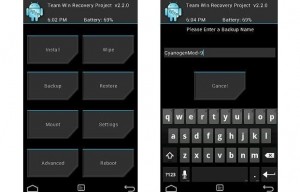
Hur man rotar:
- Du kan rota din enhet nu genom att ladda ner SuperSu zip-fil här.
- Placera den nedladdade filen på telefonens SD-kort.
- Öppen TWRP-återställningoch välj sedan Installera > SuperSu.zip och flasha det.
- Starta om enheten och du bör hitta SuperSui applådan. Det betyder att din enhet nu också är rotad.
Har du TWRP-återställning på din Samsung Galaxy Note 2?
Dela din erfarenhet i kommentarfältet nedan.
JR
[embedyt] https://www.youtube.com/watch?v=CNEgh67sle0[/embedyt]






